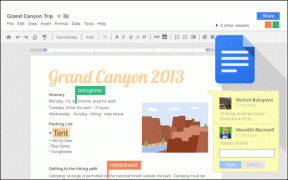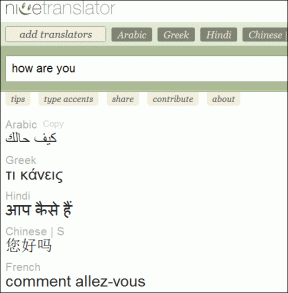Cómo transmitir fácilmente videos de YouTube al escritorio con SVPtube
Miscelánea / / December 02, 2021

Aunque podemos crear listas de reproducción, marca videos y aprovecha las sugerencias, hay muchas cosas que le faltan. Quizás esa sea la razón por la que muchas personas consideran descargar un video para verlo en un reproductor de escritorio. Ahora, eso consume mucho tiempo y para cuando se hace, hay posibilidades de que su estado de ánimo cambie.
Así es como puede hacerlo fácilmente transmitir un video a cualquier reproductor de escritorio y míralo en tiempo real con las ventajas de las funciones de su reproductor favorito. SVPtube es lo que vamos a utilizar y créeme, es sencillo e impresionante.
Uso de SVPtube para transmitir videos de YouTube al escritorio
En primer lugar, necesitará descarga la aplicación. Cuando instale la herramienta, se le pedirá que seleccione los componentes para la instalación. Decidí no cambiar la configuración predeterminada.

Había otra ventana pidiendo que se realizaran tareas adicionales. Realmente no entendí el significado o la necesidad de ninguno de esos. Entonces, nuevamente fue con la configuración predeterminada.

Cuando se completó la instalación, pude encontrar un Gerente SVP sentado en la bandeja de mi sistema. Si hace clic derecho sobre él, podrá jugar con configuraciones como el perfil de video (en términos de resolución y tamaño) y también podrá recortar cuadros.

Las cosas aquí no son realmente importantes y no necesitan atención porque esta no es la interfaz para reproducir sus videos. Eso está en otro lugar.
Entonces, abra el menú de inicio de Windows y busque svptube. Haga clic en el resultado como se muestra en la imagen de abajo.

Esta herramienta también se coloca en la bandeja del sistema. Si hace clic con el botón derecho en este icono, podrá habilitar / deshabilitar la reproducción automática, establecer preferencias de resolución, seleccionar el reproductor de video preferido (veremos cómo configurarlo) y más.

Reproducción de un video
Simplemente, abra el sitio web de YouTube, busque el contenido deseado y luego haga clic con el botón derecho en un enlace y copie la URL.

Si la reproducción automática está habilitada, el video comenzará a reproducirse en el reproductor configurado de inmediato.

De lo contrario, deberá hacer clic en el Icono de SVPtube en la bandeja del sistema y reproducir el video manualmente.

Configuración del reproductor predeterminado
Para mí, el reproductor predeterminado estaba configurado en KMPlayer y eso es lo que siempre uso. Cuando navegué a las opciones de clic derecho -> Reproductor de video Descubrí que se había configurado el valor predeterminado para los archivos AVI.

Puede hacer clic en Elija ejecutables y cambie el reproductor a su preferencia. Por ejemplo, si le gusta VLC, navegue hasta su Archivos de programa ubicación y establezca su exe.

Conclusión
Antes de encontrar SVPtube, probé varias formas de transmitir videos de YouTube. Pero este es el mejor hasta ahora. Implementé uno usando On Top Replica y funcionó muy bien. Verificar Este artículo y es posible que pueda emular el mismo comportamiento.
Si prueba SVP, no olvide dejar comentarios sobre sus experiencias.